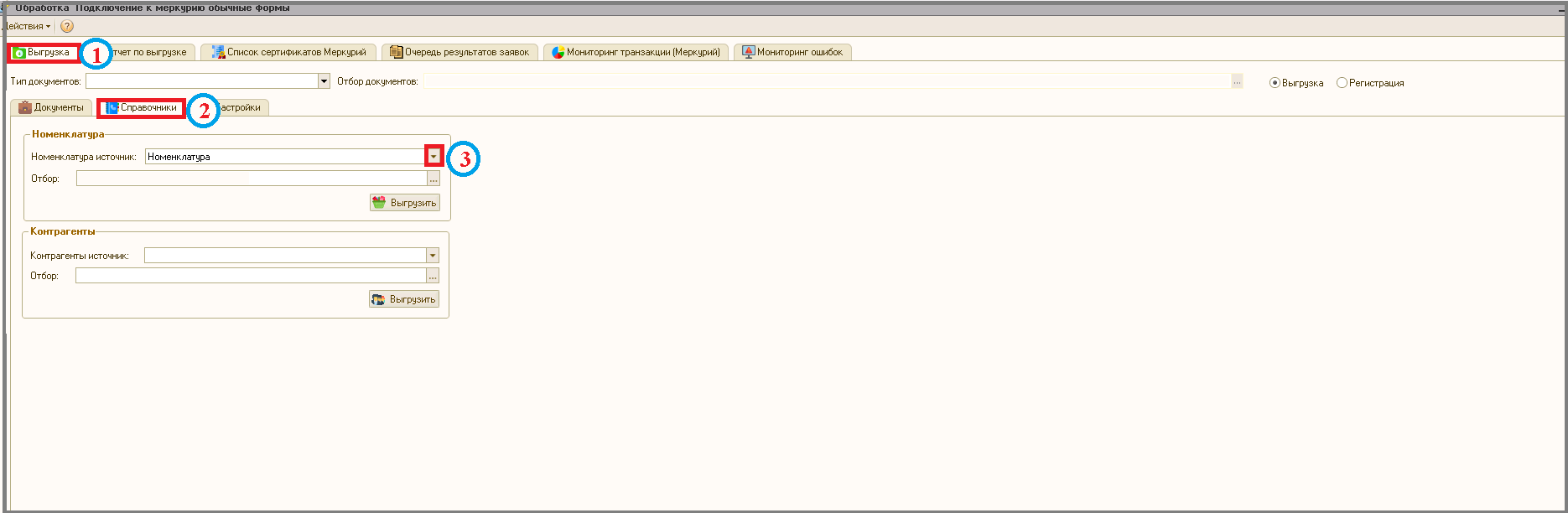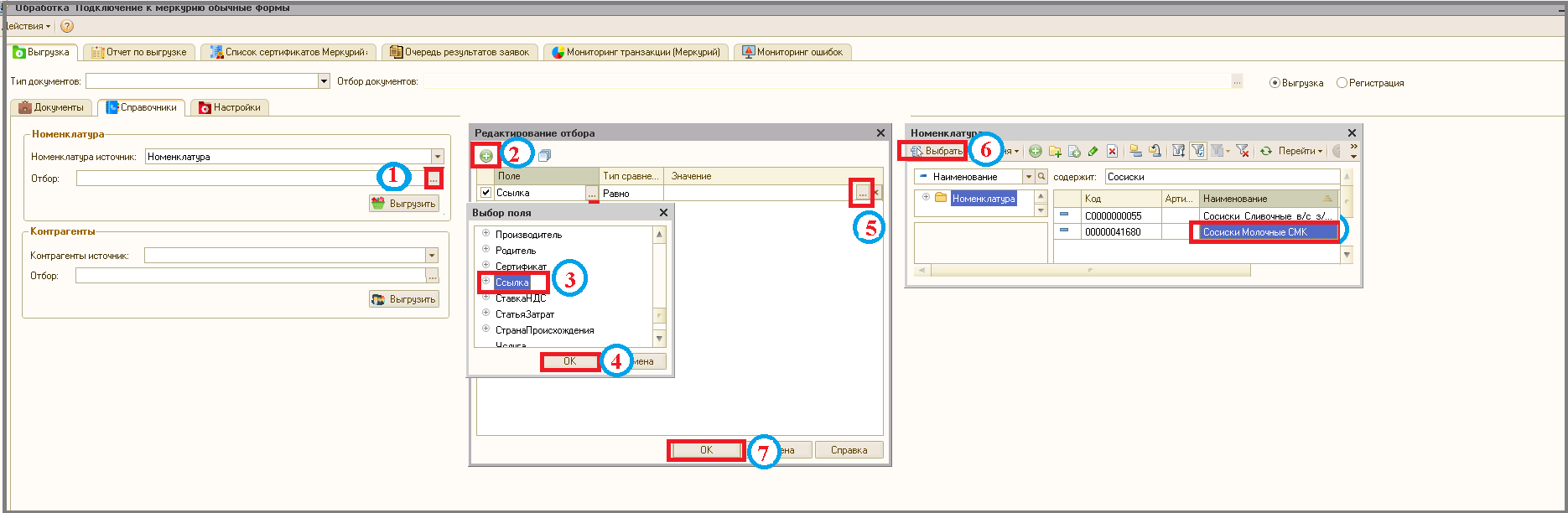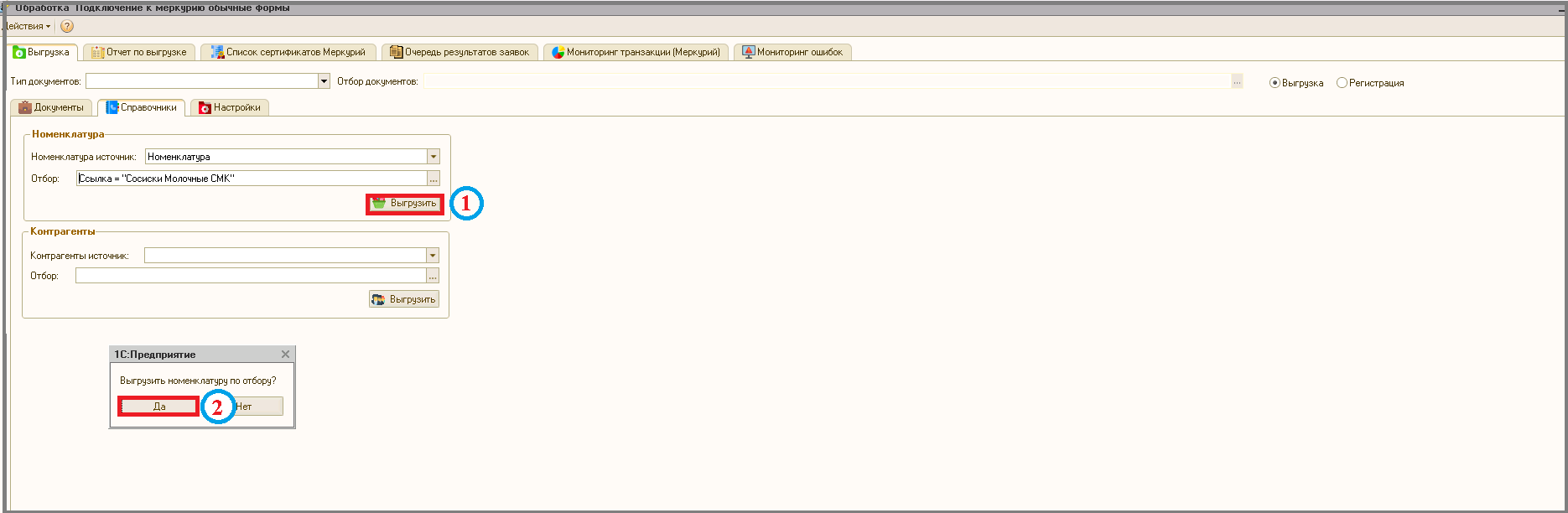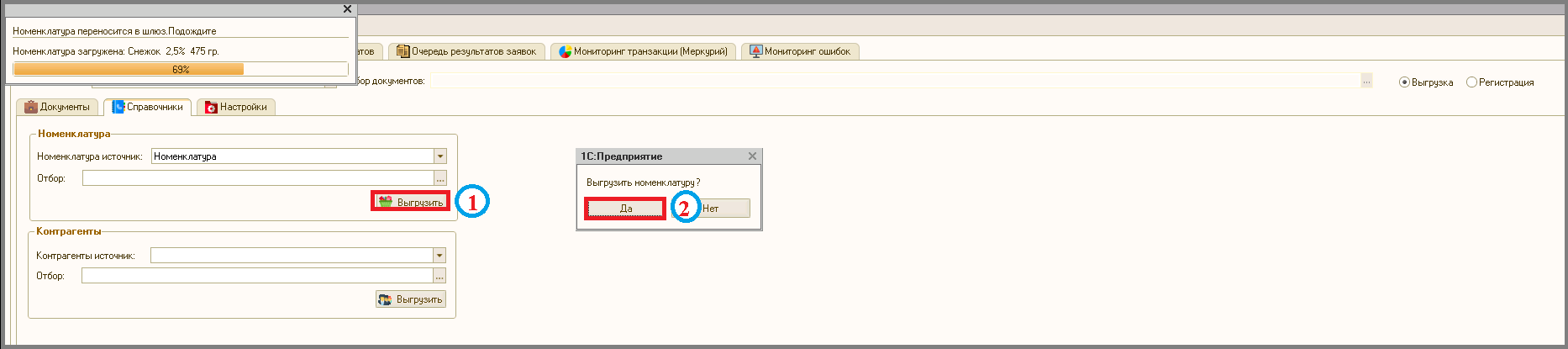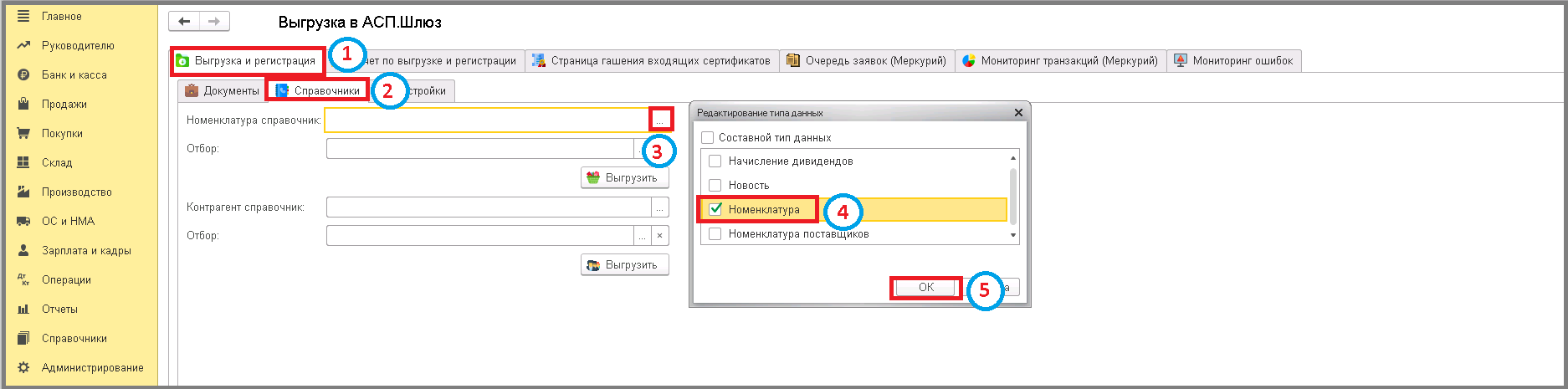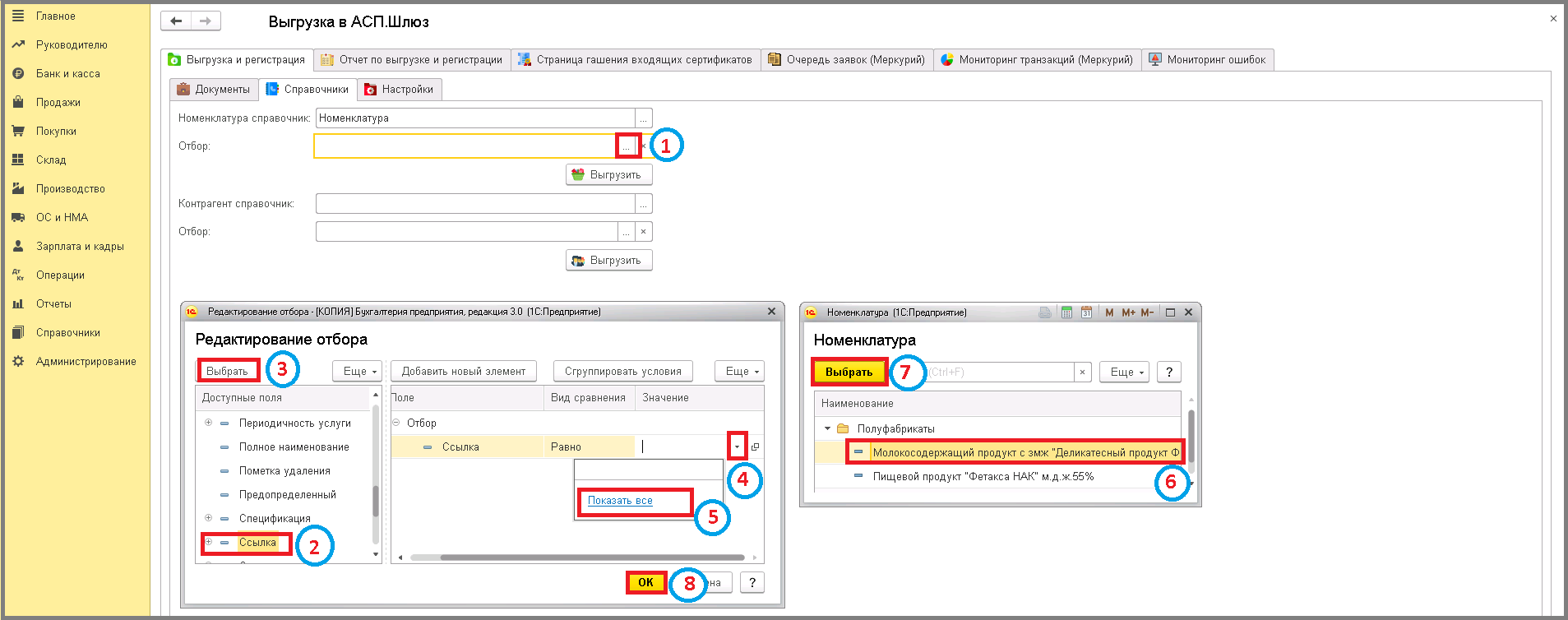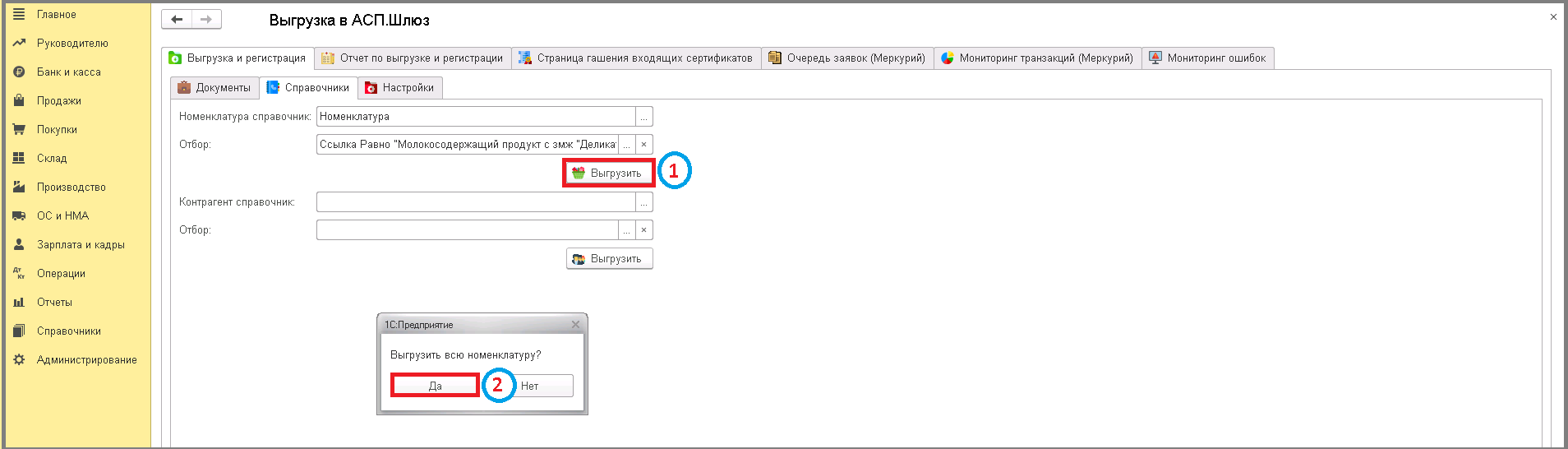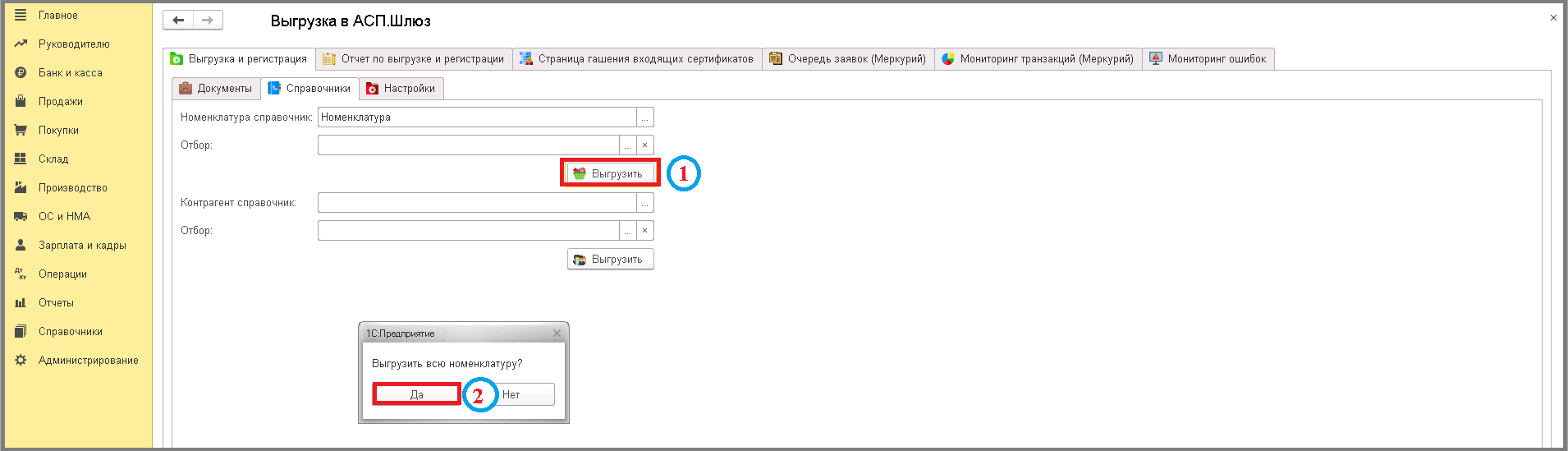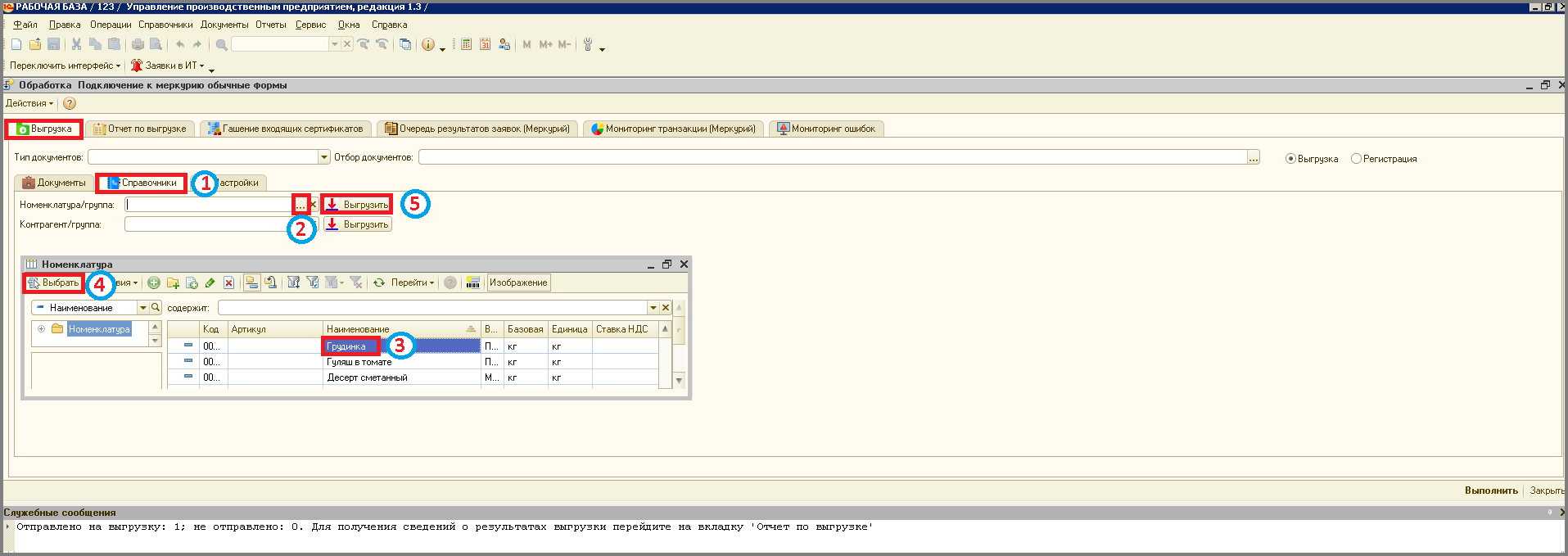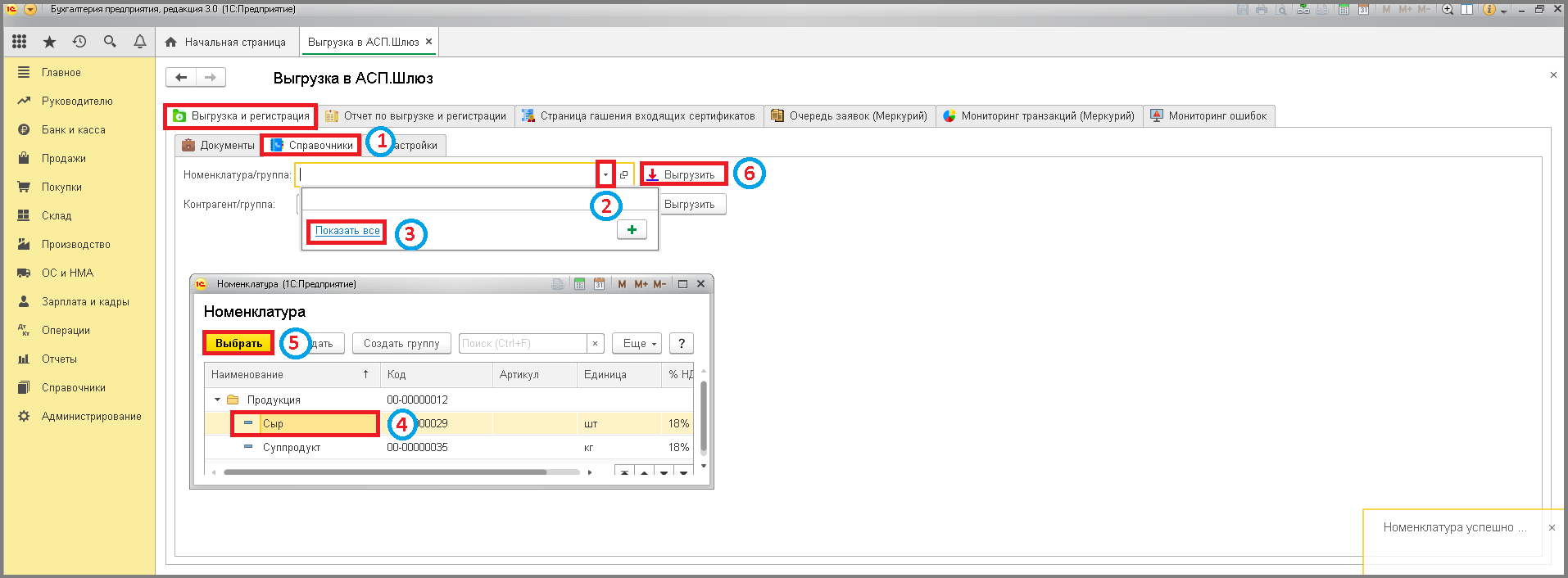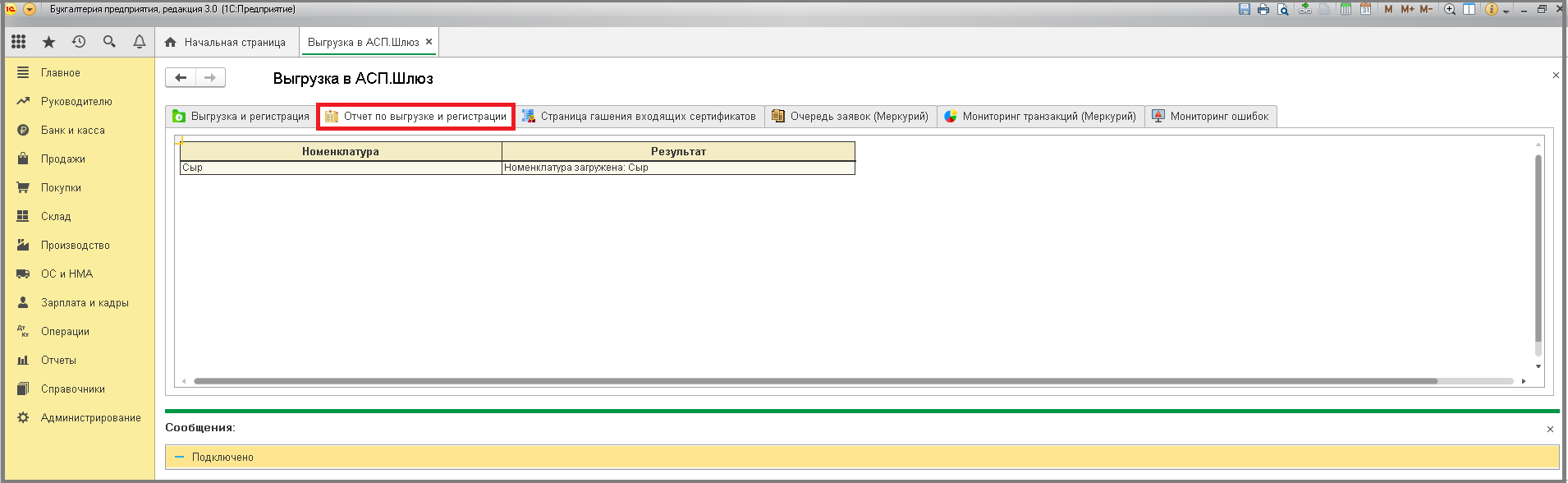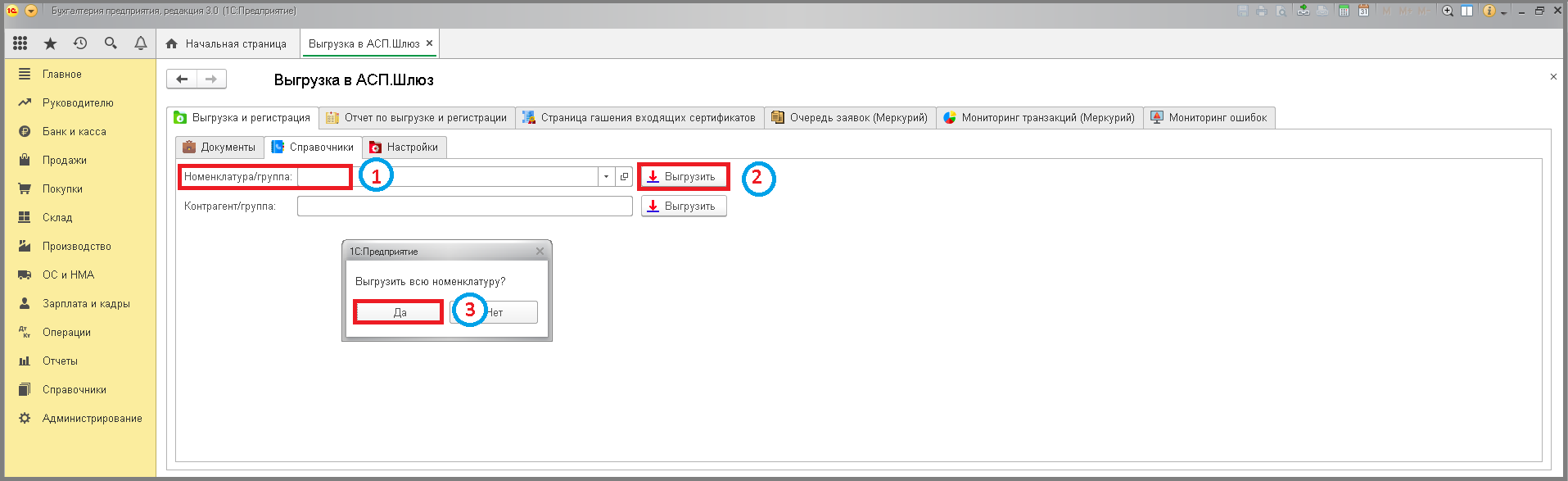2 выгрузка номенклатуры и контрагентов
Выгрузка номенклатуры и контрагентов с обработки 1С 8.Х в АСП.Шлюз
__Номенклатура__ - систематизированный перечень товаров, объединенных в категории и подкатегории по признаку происхождения и по степени обработки.
__Контрагенты__ - это сторонние организации и их подразделениями, с которыми сотрудничает Ваша организация (поставщики, покупатели, производители).
__Что бы приступить к регистрации в Меркурии необходимо выполнить несколько обязательных пунктов:__
- Выгрузить контрагентов.
- Выгрузить номенклатуры.
- Выгрузить документов.
Для выгрузки справочника
'"Контрагенты"
' в АСП.Шлюз должны быть заполнены реквизиты:
- ИНН - необходим для подгрузки ГУИДа Хозяйствующего субъекта из Меркурий.ХС.
- Юридический адрес - необходим для заполнения адреса у Хозяйствующего субъекта.
- Фактический адрес - необходим для заполнения адреса у Поднадзорного объекта.
Для выгрузки справочника
'"Номенклатура"
' в АСП.Шлюз должны быть заполнены реквизиты:
- Код - необходим для создания номенклатуры в АСП.Шлюз и дальнейшей работы с Меркурием.
- Наименование.
- Полное наименование, Подкатегория, Артикул, Единицы измерения.
- Комментарий (можно выгрузить пожеланию).
Обычные формы
- Зайти в раздел
'"Выгрузка"
'. - Перейти на вкладку
'"Справочники"
'. - В поле
'"Номенклатура источник"
' нажать на кнопку
'"Выбрать из списка"
' => Появится выпадающий список, выбрать
'"Номенклатура"
'.
- В поле
'"Отбор"
' нажать кнопку
'"Выбрать"
' => Откроется окно "Редактирования отбора". - Кликнуть кнопку
'"Добавить"
' => Появится окно "Выбор поля".
- Выбрать необходимые параметры выгрузки, кликнув на строку (Например, "Ссылка").
- Нажать кнопку
'"ОК"
'. - В окне "Редактирования отбора" кликнуть по полю, в столбце
'"Значение"
' и нажать кнопку
'"Выбрать"
'. - Выбрать то, что нужно выгрузить и нажать кнопку
'"Выбрать"
'. - Нажать кнопку
'"ОК"
' => В поле
'"Отбор"
' установится фильтр для выгрузки в АСП.Шлюз.
- Нажать кнопку
'"Выгрузить"
' => Появится окно с сообщением/ "Выгрузить номенклатуру по отбору?" - Кликнуть на кнопку
'"Да"
'.
Для получения сведений о результатах выгрузки перейти на вкладку
'"Отчет по выгрузке"
', кликнув на нее. В столбце
'"Результат"
' убедится в успешности выполнения операции.
++++Для выгрузки сразу всего справочника номенклатуры/ |
- Поле
'"Отбор"
' оставить пустым и нажать кнопку
'"Выгрузить"
' => Появится сообщение: "Выгрузить номенклатуру?". - Кликнуть кнопку
'"Да"
' => Дождаться выгрузки всего справочника товаров. Процесс выгрузки можно отслеживать по прогрессбару. Для получения сведений о результатах выгрузки перейти на вкладку
'"Отчет по выгрузке"
', кликнув на нее.
++++
Аналогично выгружаются контрагенты.
<hi #99d9ea>
'ДАЛЕЕ ПЕРЕХОДИТЬ К [[5_асп.шлюз:2_внешняя_обработка:1_1с_8.х:3_выгрузка_регистрация_документов|ВЫГРУЗКИ ДОКУМЕНТОВ С ОБРАБОТКИ 1С 8.Х В АСП.ШЛЮЗ ИЛИ ИХ РЕГИСТРАЦИЯ]].
'</hi>
Управляемые формы
- Зайти в раздел
'"Выгрузка и регистрация"
'. - Перейти на вкладку
'"Справочники"
'. - В поле
'"Номенклатура источник"
' нажать на кнопку
'"Выбрать"
' => Отобразится окно "Редактирование типа данных".
- Выбрать необходимые параметры выгрузки, выделив строку галочкой (Например, "Ссылка").
- Нажать кнопку
'"ОК"
'.
- В поле
'"Отбор"
' нажать кнопку
'"Выбрать"
' => Откроется окно "Редактирования отбора".
- В столбце "Доступные поля" выбрать необходимые параметры выгрузки, кликнув на строку (Например, "Ссылка").
- Нажать кнопку
'"Выбрать"
'. - Дважды кликнуть по строке в столбце
'"Значение"
' и нажать кнопку
'"Выбрать из списка"
'. - Кликнуть ссылку
'"Показать все"
'.
- Выбрать то, что нужно выгрузить, кликнув на строку
- Нажать кнопку
'"Выбрать"
'. - В окне "Редактирования отбора" кликнуть кнопку
'"ОК"
' => В поле
'"Отбор"
' установится фильтр для выгрузки в АСП.Шлюз.
- Нажать кнопку
'"Выгрузить"
' => Появится окно с сообщением/ "Выгрузить номенклатуру по отбору?" - Кликнуть на кнопку
'"Да"
' => В низу окна справа отобразится сообщение / "Номенклатура успешно выгружена".
Перейти на вкладку
'"Отчет по выгрузке и регистрации"
', кликнув на нее. В столбце
'"Результат"
' убедится в успешности выполнения операции.
++++Для выгрузки сразу всего справочника номенклатуры/ |
- Поле
'"Номенклатура/группа"
' оставить пустым и нажать кнопку
'"Выбрать"
' => Появится сообщение: "Выгрузить всю номенклатуру". - Нажать кнопку
'"Да"
'.
++++
Аналогично выгружаются контрагенты.
<hi #99d9ea>
'ДАЛЕЕ ПЕРЕХОДИТЬ К [[5_асп.шлюз:2_внешняя_обработка:1_1с_8.х:3_выгрузка_регистрация_документов|ВЫГРУЗКИ ДОКУМЕНТОВ С ОБРАБОТКИ 1С 8.Х В АСП.ШЛЮЗ ИЛИ ИХ РЕГИСТРАЦИЯ]].
'</hi>
Более ранний вариант обработок
Обычные формы
- В разделе
'"Выгрузка"
' перейти на вкладку
'"Справочники"
'. - В поле
'"Номенклатура/группа"
' нажать на кнопку
'"Выбрать"
'.
- В открывшемся окне выбрать необходимую номенклатуру, кликнув на нее.
- Нажать кнопку
'"Выбрать"
' => В поле
'"Номенклатура/группа"
' появится выбранная номенклатура. - Нажать кнопку
'"Выгрузить"
' => В низу окна отобразится сообщение : "Отправлено на выгрузку: 1; не отправлено: 0. Для получения сведений о результатах выгрузки перейдите на вкладку 'Отчет по выгрузке'".
Перейти на вкладку
'"Отчет по выгрузке"
', кликнув на нее. В столбце
'"Результат"
' убедится в успешности выполнения операции.
++++Для выгрузки сразу всего справочника номенклатуры/ |
- Поле
'"Номенклатура/группа"
' оставить пустым. - Нажать кнопку
'"Выбрать"
'.
++++
Аналогично выгружаются контрагенты.
<hi #99d9ea>
'ДАЛЕЕ ПЕРЕХОДИТЬ К [[5_асп.шлюз:2_внешняя_обработка:1_1с_8.х:3_выгрузка_регистрация_документов|ВЫГРУЗКИ ДОКУМЕНТОВ С ОБРАБОТКИ 1С 8.Х В АСП.ШЛЮЗ ИЛИ ИХ РЕГИСТРАЦИЯ]].
'</hi>
Управляемые формы
'[[https://youtu.be/pDOY17qewMI Видеоинструкция]]
' - В разделе
'"Выгрузка и регистрация"
' перейти на вкладку
'"Справочники"
'. - В поле
'"Номенклатура/группа"
' нажать на кнопку
'"Выбрать из списка"
'. - Кликнуть на ссылку
'"Показать все"
'.
- В открывшемся окне выбрать необходимую номенклатуру, кликнув на нее.
- Нажать кнопку
'"Выбрать"
' => В поле
'"Номенклатура/группа"
' появится выбранная номенклатура. - Нажать кнопку
'"Выгрузить"
' => В низу окна справа отобразится сообщение : "Номенклатура успешно выгружена".
Перейти на вкладку
'"Отчет по выгрузке и регистрации"
', кликнув на нее. В столбце
'"Результат"
' убедится в успешности выполнения операции.
++++Для выгрузки сразу всего справочника номенклатуры/ |
- Поле
'"Номенклатура/группа"
' оставить пустым. - Нажать кнопку
'"Выбрать"
' => Появится сообщение: "Выгрузить всю номенклатуру". - Нажать кнопку
'"Да"
'.
++++
Аналогично выгружаются контрагенты.
<hi #99d9ea>
'ДАЛЕЕ ПЕРЕХОДИТЬ К [[5_асп.шлюз:2_внешняя_обработка:1_1с_8.х:3_выгрузка_регистрация_документов|ВЫГРУЗКИ ДОКУМЕНТОВ С ОБРАБОТКИ 1С 8.Х В АСП.ШЛЮЗ ИЛИ ИХ РЕГИСТРАЦИЯ]].
'</hi>